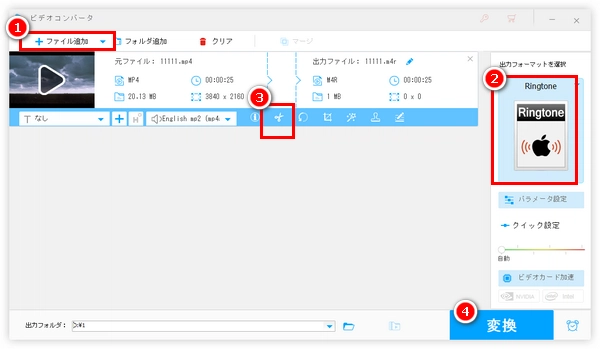
ネットからダウンロードしたMP4動画のBGMを、スマホの着信音にしたい方向けに、初心者にも分かりやすい2つの方法を解説します。
WonderFox HD Video Converter Factory Proは多機能の動画・音楽変換ソフトです。
MP4をiPhone/Android着信音にするほか、MP4をGIFに変換したり、動画を編集したりすることも可能です。
また、動画ダウンロード機能が付いているので、YouTube動画・音楽をダウンロードしてスマホ着信音にすることもできます。
ステップ1.MP4ファイルを追加
WonderFox HD Video Converter Factory Proを起動し、「変換」をクリックします。
「+ファイル追加」をクリックして、着信音にしたいMP4動画をソフトに追加します。
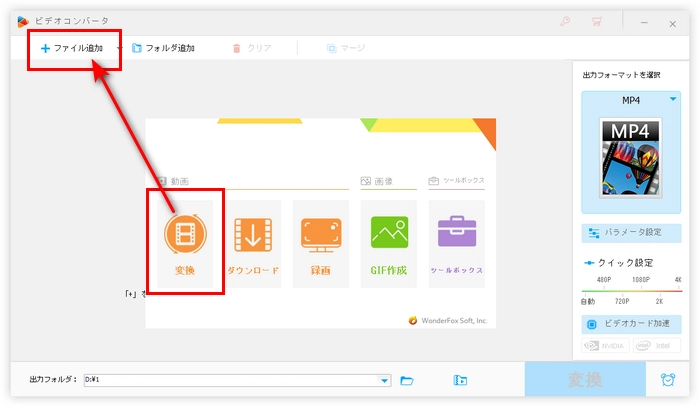
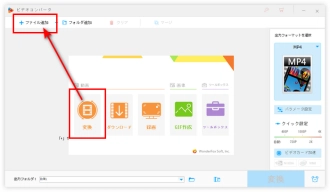
ステップ2.着信音形式を選択
ソフト画面の右側にある形式アイコンをクリックして、「音楽」タブに移動して、iPhone、またはAndroidの「Ringtone」ボタンを選択します。
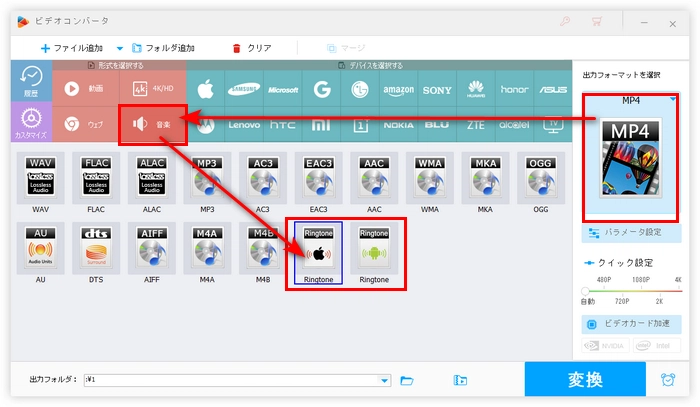
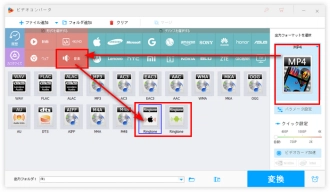
ステップ3.MP4を着信音にする
ハサミのような「切り取り」ボタンをクリックします。
画面中央のスライダをドラッグして、着信音にしたい部分を選択したら、緑の「切り取り」>「OK」ボタンを押します。
画面下の「▼」をクリック、保存先を指定します。
最後、「変換」をクリックし、MP4動画を着信音に変更します。
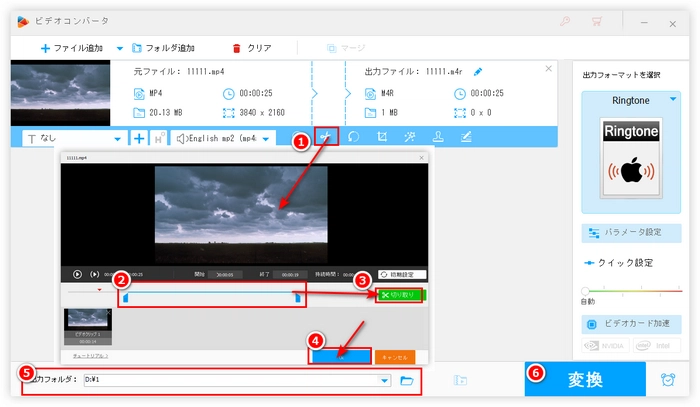
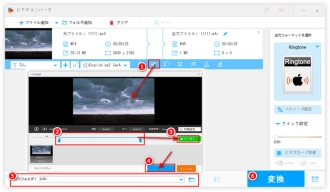
ステップ1.WonderFox HD Video Converter Factory Proを起動し、「ツールボックス」>「ベルツール」を選択します。
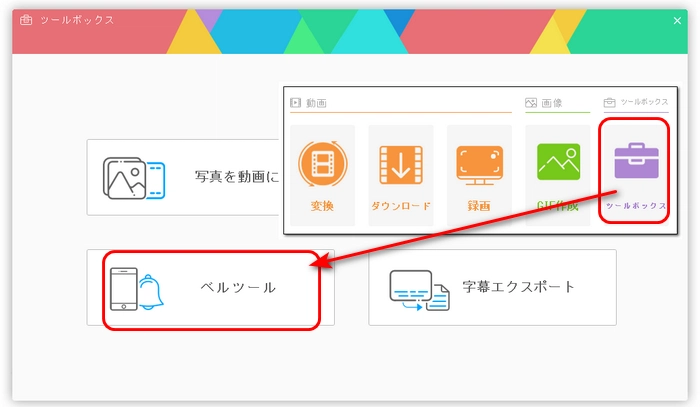
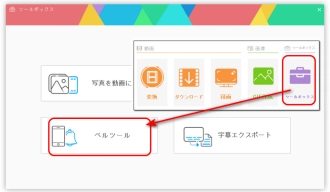
ステップ2.画面左側で使用するデバイスを選択した後、「ファイル追加」ボタンを押して、MP4動画を追加します。
ステップ3.二つのスライダをドラッグして、着信音にしたい部分を選択します。
ステップ4.「保存」をクリックして、MP4をiPhone/Android着信音にします。
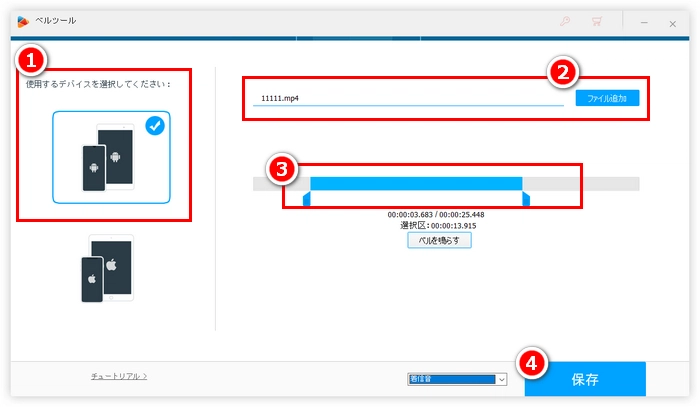
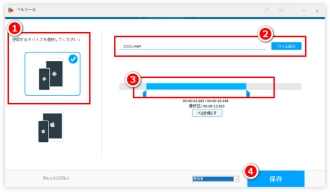
WonderFox HD Video Converter Factory Proを無料ダウンロード>>>WonderFox HD Video Converter Factory Proを無料ダウンロード>>>
以上はWonderFox HD Video Converter Factory Proを利用して、MP4を着信音にする二つの方法でした。この記事はお役に立てれば幸いです。
利用規約 | プライバシーポリシー | ライセンスポリシー | Copyright © 2009-2025 WonderFox Soft, Inc. All Rights Reserved.